Программы для оптимизации ipad
Многие до сих пор используют старые устройства Apple, расскажу как немного их ускорить.
Скорость работы старых устройств в современном мире оставляет желать лучшего. Годы берут своё. Но что делать, если вы не хотите менять своё устройство, но оно работает ну очень медленно?
Давайте немного ускорим их.
В первую очередь желательно сделать полный сброс устройства до заводских настроек (не обязательно).
Сброс настроек в iOS, нас интересует пункт "Стереть контент и настройки" Сброс настроек в iOS, нас интересует пункт "Стереть контент и настройки"Если же вы не хотите сбрасывать настройки и терять свои данные, то хотя бы освободите память устройства, удалив ненужные файлы и приложения.
Управление хранилищем iOS, здесь можно посмотреть кол-во доступной памяти и удалить приложения Управление хранилищем iOS, здесь можно посмотреть кол-во доступной памяти и удалить приложенияСледующим шагом будет отключение анимации обоев, при перемещении устройства в пространстве.
При установке обоев, установите пункт "Перспектива" в режим выкл. При установке обоев, установите пункт "Перспектива" в режим выкл.Далее заходим в настройки универсального доступа и выключаем эффекты прозрачности в разделе "Увеличение контраста".
Так же в меню универсального доступа включаем "Уменьшение движения".
Следующим шагом будет отключение обновления данных приложениями в фоне.
Для этого переходим в настройках в пункт "Основные" и выбираем "Обновление контента".
Выключаем обновление у всех приложений и оставляем только самые необходимые, например мессенджеры.
Потом переходим в пункт настроек "Конфиденциальность", далее "Службы геолокации" и "Системные службы".
Здесь мы отключаем всё ненужное, к примеру, как на скриншоте. Это позволит системе меньше работать с данными местоположения, а так же немного уменьшит расход батареи.
После всего закрываем настройки и настраиваем рабочий стол так, что бы иконки занимали не больше половины каждой страницы.
Это так же немного разгрузит систему и ей будет проще обрабатывать отрисовку рабочего стола, что так же положительно скажется на скорости работы устройства.
После чего делаем перезагрузку устройства, одновременным удержанием кнопки блокировки и Home до появления яблока.
После всех операций, дизайн интерфейса станет, конечно же, не таким красивым, но устройство станет работать несколько быстрее и улучшится реакция на действия пользователя.
Так же высвободится капельку доступной оперативной памяти для приложений.
Из личного опыта могу посоветовать использовать одновременно только одно приложение, и открывать минимум вкладок в браузере. Иначе очень старое устройство будет сильно тормозить и зависать.
Конечно же это не панацея, старое устройство оно и останется старым устройством, к примеру старый iPhone не сможет конкурировать с более современными устройствами. Просто это даст более приятные ощущения от использования устройства.
Пишите в комментарии, пользуйтесь ли вы старыми гаджетами Apple и устраивает ли вас их скорость работы.
Обращаем ваше внимание, что заниматься оптимизацией на iOS6 и выше бессмысленно .
По опыту iOS не нуждается в подобных манипуляциях. Редактируя какие-либо системные файлы,
пользователь увеличивает риск нестабильной работы системы, потери личных данных и пр.
Вся информация предоставляется в исходном виде, без гарантий полноты или своевременности,
и без иных явно выраженных или подразумеваемых гарантий.
Поэтому прежде чем выполнять какие-либо действия удостоверьтесь, что у вас есть все необходимое
для восстановления работоспособности девайса в случае возникновения ошибки.
Для этого нужно сделать следующее:
- Подключаем девайс к компьютеру
- Открываем iFunbox
(Рекомендую скачивать iFunbox Classic, т.к. во-первых он легче весит; во-вторых, в нем более удобная навигация; в-третьих, данная инструкция написана под него)
- Нажимаем "Необработанная файловая система". Если вы видите папки User, var, System, etc и пр., переходите к следующему пункту.

Данные подготовительные шаги сделаны в целях безопасности:
если что-то пойдет не так, вы вернете бекап назад!
- Не забываем делать резервные копии файлов!
- После каждого пункта работы или действия с файлами перезагружайте устройство!
- Все нижеперечисленные действия вы делаете на свой страх и риск, так как никто не может гарантировать стабильную работу вашего устройства.
- Приведенные операции с файловой системой можно проводить с помощью таких файловых менеджеров, как:
iFile (на самом девайсе) или iFunBox , iTools , iPhone PC Suite (на компьютере).
- если скрываем стандартное приложение, идем по пути /Applications/НАЗВАНИЕ_ПРИЛОЖЕНИЯ.app
- если приложение из Appstore, идем по пути /User/Applications/"Кракозябры"/НАЗВАНИЕ_ВАШЕГО_ПРИЛОЖЕНИЯ.app
Открываем в открытой папке файл Info.plist и добавляем код (например, после <plist version="1.0"> ):
Сохраняем документ, перезагружаемся (достаточно респринга)
PS Работоспособность приложения все равно сохраняется. Так, скрытую программу можно вызвать через, скажем, Activator или MobileTerminal
Ищем в файловой системе папки *.lproj , удаляем всё кроме ru.lproj и English.lproj ).
Безопасно удалить языковые пакеты можно через приложение iCleaner
* Если удаляете языки через программу iCleaner, обязательно сделайте резервную копию (backup) внутри программы и сохраните его на компьютере.
В противном случае, если вы захотите восстановить устройство через программу Cydia Impactor , устройство зависнет и придется восстанавливаться на последнюю версию iOS, полностью потеряв jailbreak.
23 августа 2021
Чтобы повысить успеваемость в школе, университете или на рабочем месте, не обязательно с головой уходить в дело. Достаточно правильно организовать своё личное время. Для этого мы собрали приложения для iPad, которые помогут пользователям эффективно трудиться, не нарушая социальную жизнь.
В тему:
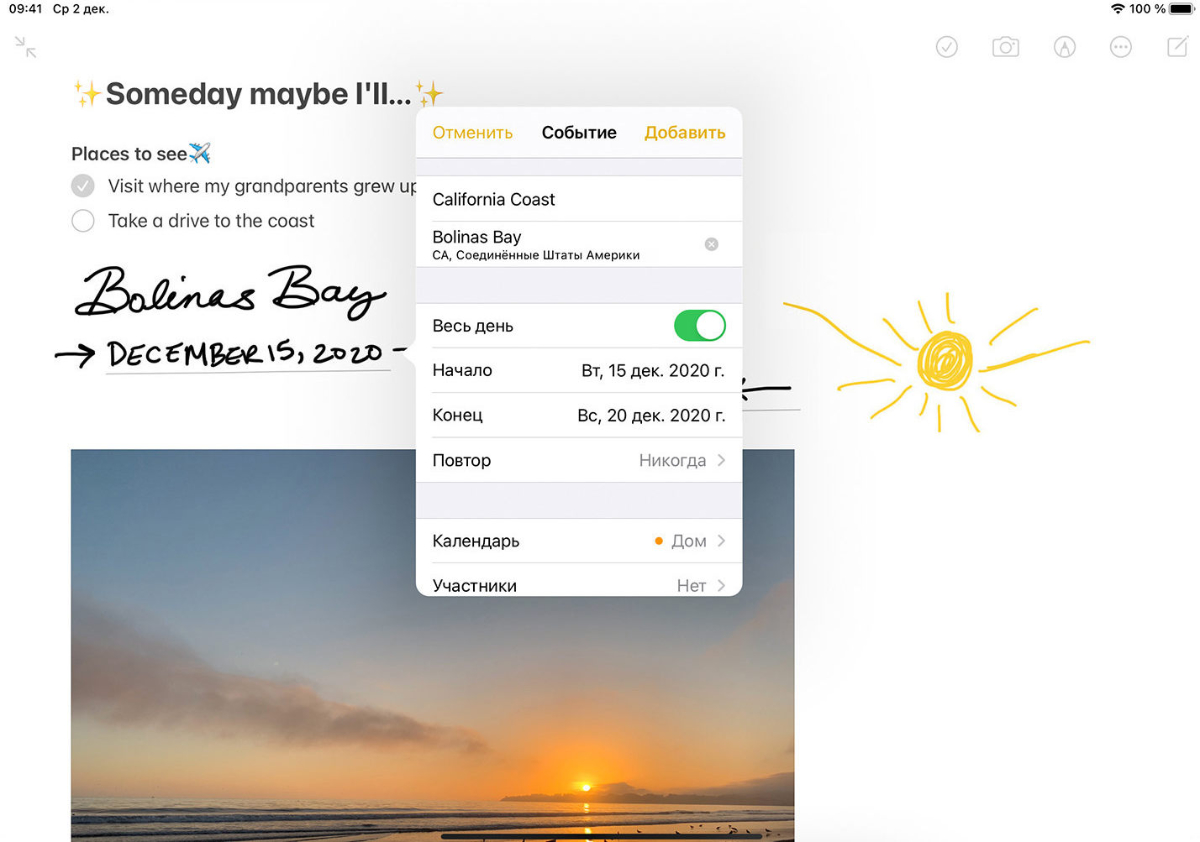
1. «Заметки»
Удобное приложение для хранения списков, мыслей, изображений, ссылок, необычных идей, рукописных заметок и необходимых документов. Оно через iCloud синхронизирует всю информацию между гаджетами, а потому пользователь в любой момент может внести коррективы или же посмотреть свои записи.
Приложение позволяет делиться заметками и папками с другими пользователями, предоставляя им разрешение на просмотр и редактирование. Оно даёт возможность организовать совместную работу над какой-либо информацией со своими одноклассниками, одногруппниками, сотрудниками и коллегами.
Программа отлично работает с Apple Pencil — умным инструментом для рисования и письма. Карандаш моментально реагирует на каждое прикосновение, что позволяет создавать чёткие и ровные линии, делать записи от руки, составлять схемы и другие визуальные элементы по своему желанию.
Загрузить «Заметки» из App Store (бесплатно)
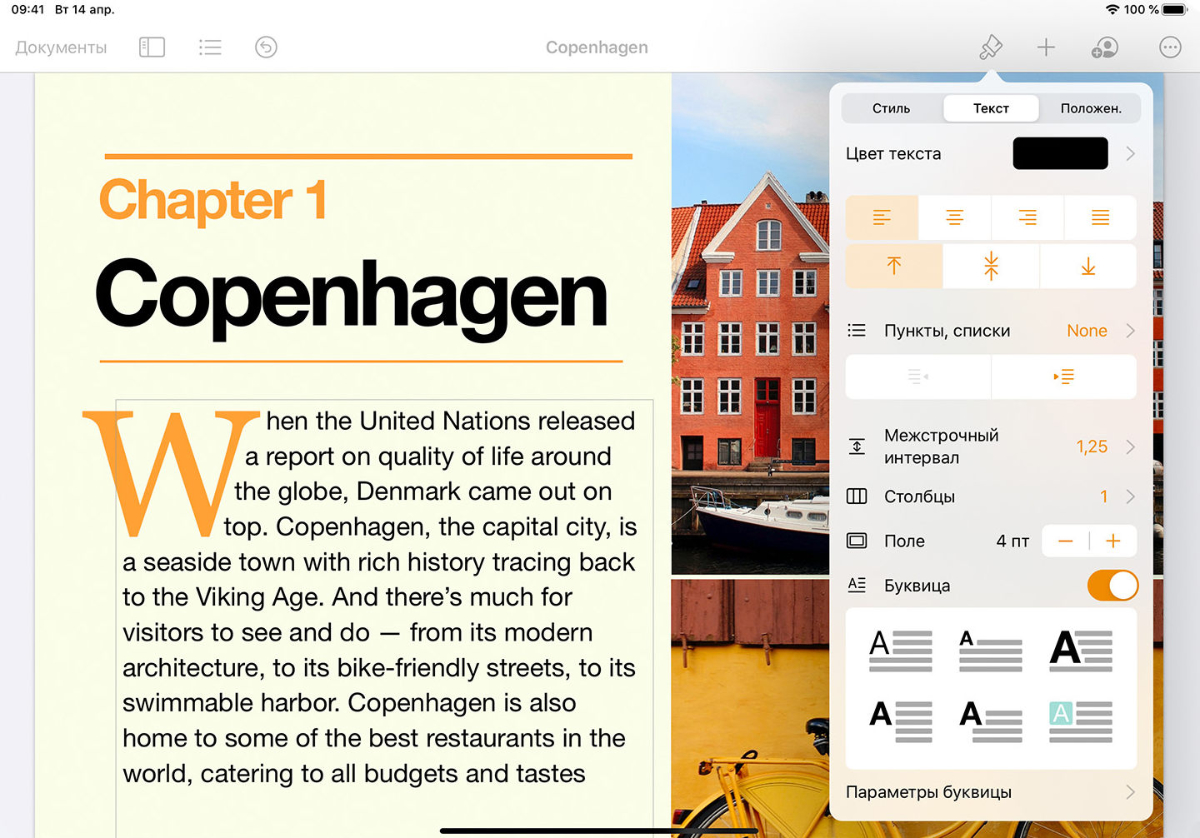
2. Pages, Numbers, Keynote
Бесплатные офисные приложения Apple для создания хорошо структурированных текстовых документов, привлекательных электронных таблиц и интересных презентаций. Pages, Numbers и Keynote имеют схожий минималистичный интерфейс и предоставляют функции в удобном для восприятия формате.
Pages, Numbers и Keynote — незаменимые помощники не только для школьников и студентов, но ещё и для преподавателей. В этих приложениях есть подсказки, которые помогут новичкам быстро изучить пользовательский интерфейс и использовать инструменты с максимальной эффективностью.
- Загрузить Pages из App Store (бесплатно)
- Загрузить Numbers из App Store (бесплатно)
- Загрузить Keynote из App Store (бесплатно)
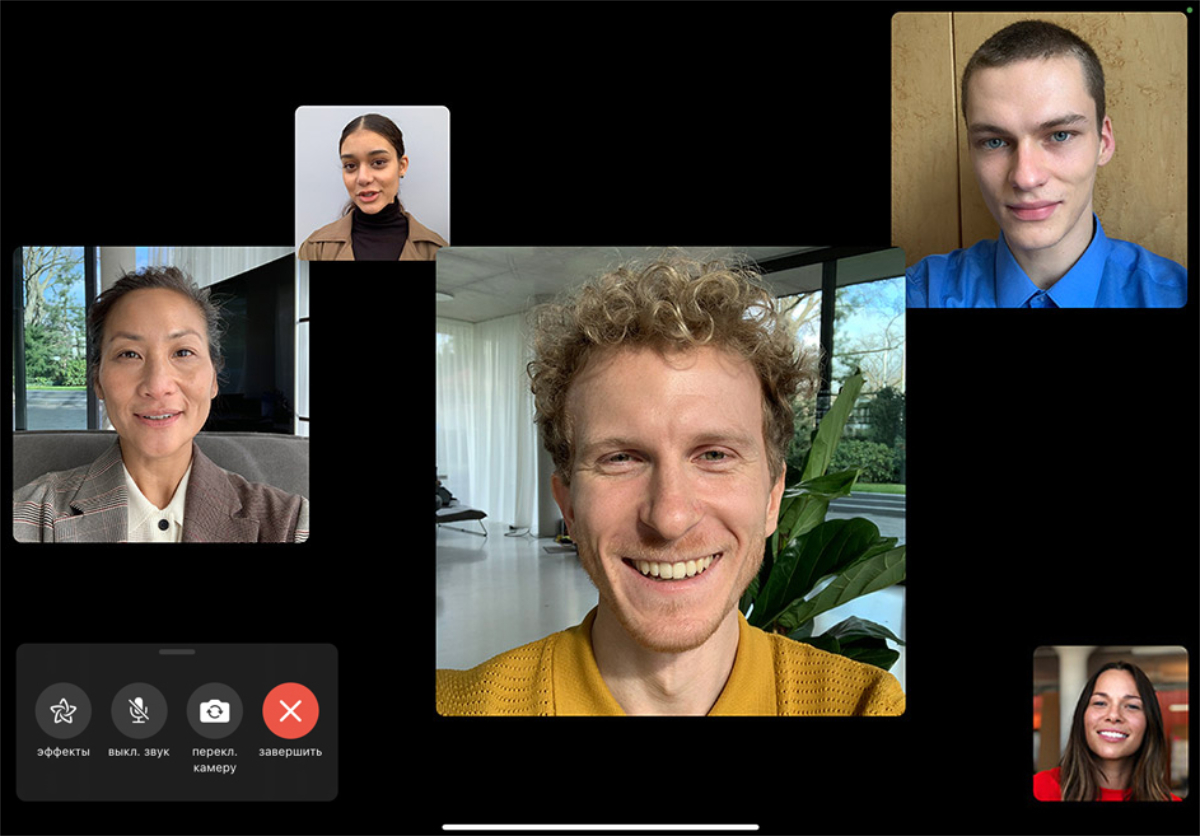
3. FaceTime
Удобная платформа, которая позволяет общаться с коллегами, друзьями и близкими людьми из любой точки мира. Приложение поддерживает до 32 человек в одном групповом видеовызове. Оно отлично подходит как для организации презентаций, так и для удалённого учебного процесса.
Приложение позволяет совершать как аудио-, так и видеозвонки. Во время разговора пользователь может использовать фронтальную и основную камеры, чтобы показать то, что находится рядом. Также можно применять эффекты, добавлять стикеры и эмоции.
Совершить звонок по FaceTime так же просто, как и открыть само приложение, — для этого достаточно нажать «+» в углу и выбрать необходимый контакт. Отдельного внимания также заслуживает и стабильность подключения, которая выгодно отличает фирменный сервис Apple от других подобных решений.
Загрузить FaceTime из App Store (бесплатно)
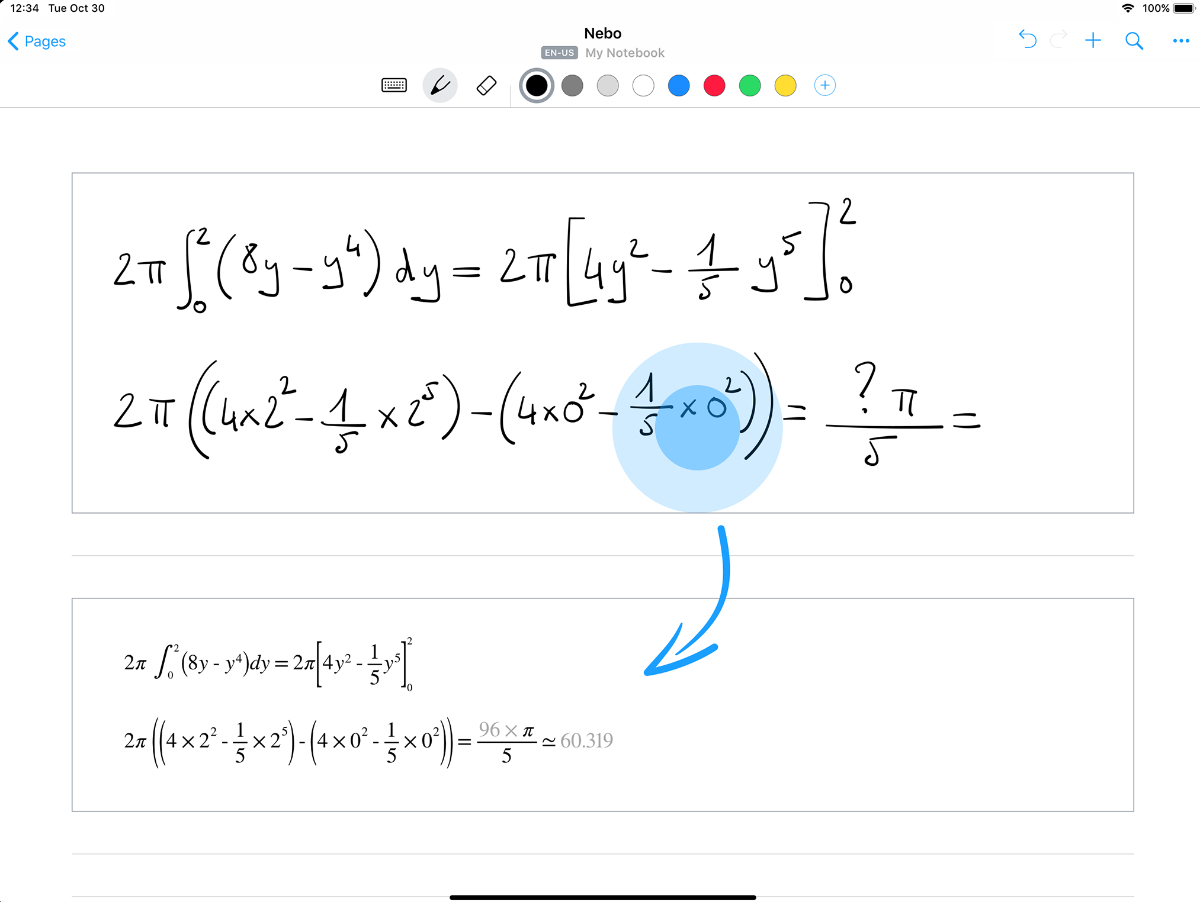
4. Nebo
Приложение для рукописного ввода и создания заметок поддерживает 66 языков и работает с Apple Pencil. Оно позволяет записывать математические уравнения, рисовать свободные элементы, редактировать и структурировать профессиональные документы, создавать интерактивные диаграммы и многое другое.
Nebo использует весь потенциал рукописного текста наравне с печатным. Приложение сможет распознать даже самый нечитаемый почерк и перевести его в цифровой вид. А потому это — незаменимый помощник для студентов и школьников, которые не обладают каллиграфическим письмом.
Загрузить Nebo из App Store (бесплатно + встроенные покупки)
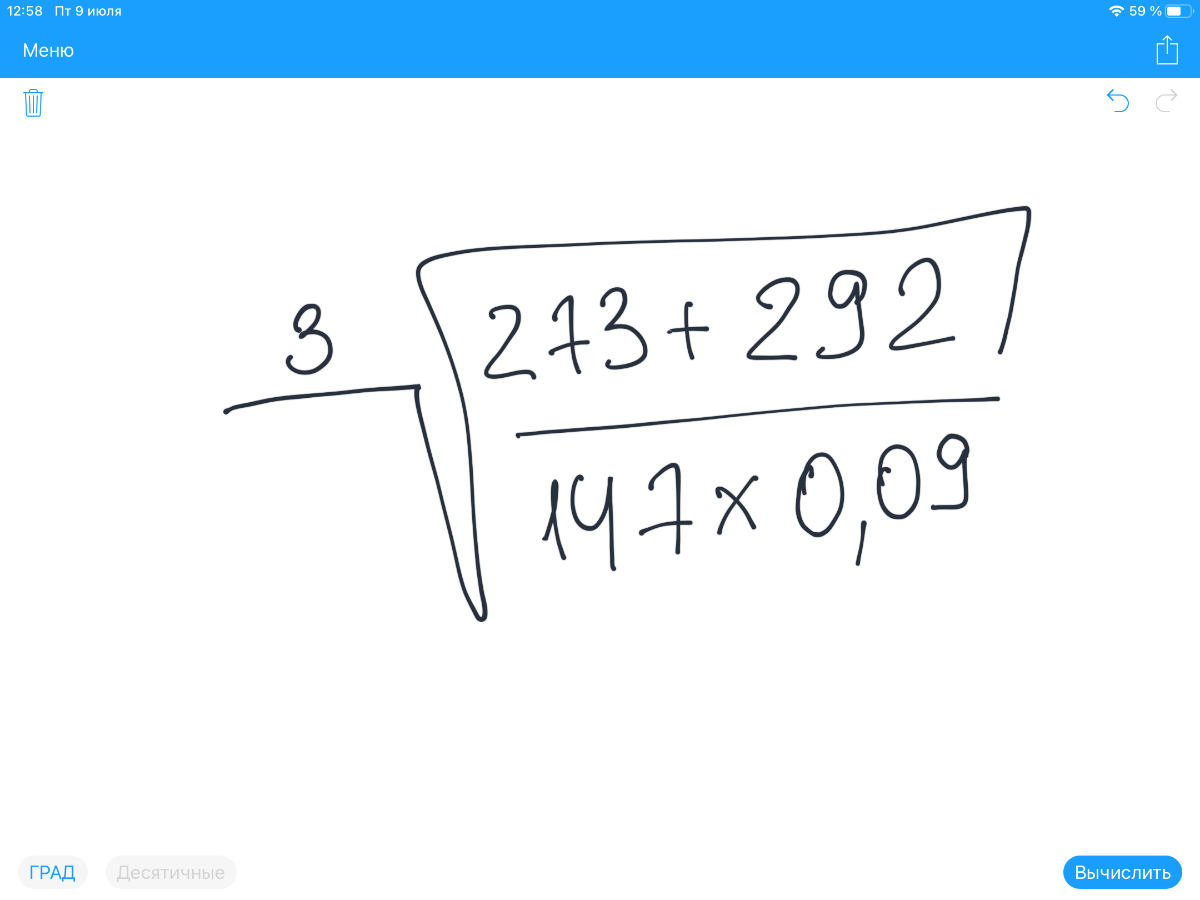
5. MyScript Calculator
Идеальное приложение для тех, кто привык решать математические уравнения в блокноте. Система распознавания рукописного ввода позволит записать задачу, а программа вычислит результат. Для работы удобно использовать Apple Pencil, так как с его помощью проще перенести на виртуальный лист необходимый пример.
У приложения простой и понятный интерфейс. Оно поддерживает основные математические операции, тригонометрические функции, степени, корни, логарифмы, константы и многое-многое другое. Эта программа сумеет удовлетворить даже самые требовательные запросы школьников, студентов и профессионалов.
MyScript Calculator превратит математику в увлекательное занятие. Такой метод ввода непременно понравится даже детям и их родителям — с помощью приложения можно привить любовь к цифрам и развить интеллектуальные способности ребёнка, ведь рисовать уравнения на экране намного интереснее, чем в тетради.
Загрузить MyScript Calculator из App Store (279 ₽)
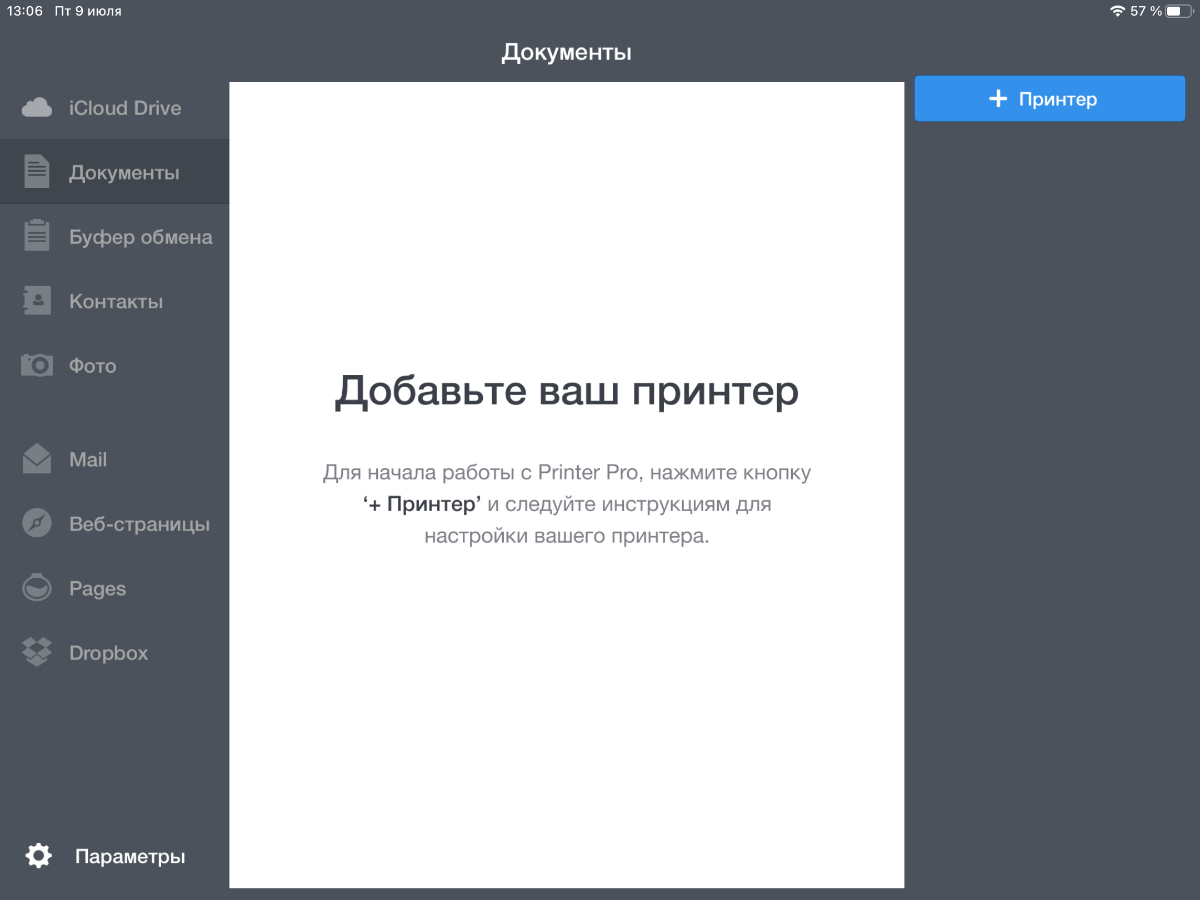
6. Printer Pro
Приложение, которое позволяет легко печатать документы с iPad прямо по беспроводной сети. Принтеры с поддержкой AirPrint или Wi-Fi автоматически подключаются к программе. Для проводных устройств сначала нужно загрузить специальный компаньон на компьютер, к которому подключён принтер.
Printer Pro позволяет печатать что угодно, включая билеты, электронную почту, веб-страницы, офисные документы, контакты, фотографии, файлы из облачного хранилища или буфера обмена и многое другое. Диалоговое окно дополнительных действий в считанные секунды отправит необходимые файлы на печать.
Printer Pro поддерживает различные форматы и приложения, включая PDF, TXT, JPG, GIF, Word, Pages, Numbers, Keynote и так далее. Разработчики рекомендуют перед установкой программы скачать её бесплатную версию Printer Pro Lite, чтобы убедиться в совместимости принтера и полноценного Printer Pro.
Загрузить Printer Pro из App Store (649 ₽)
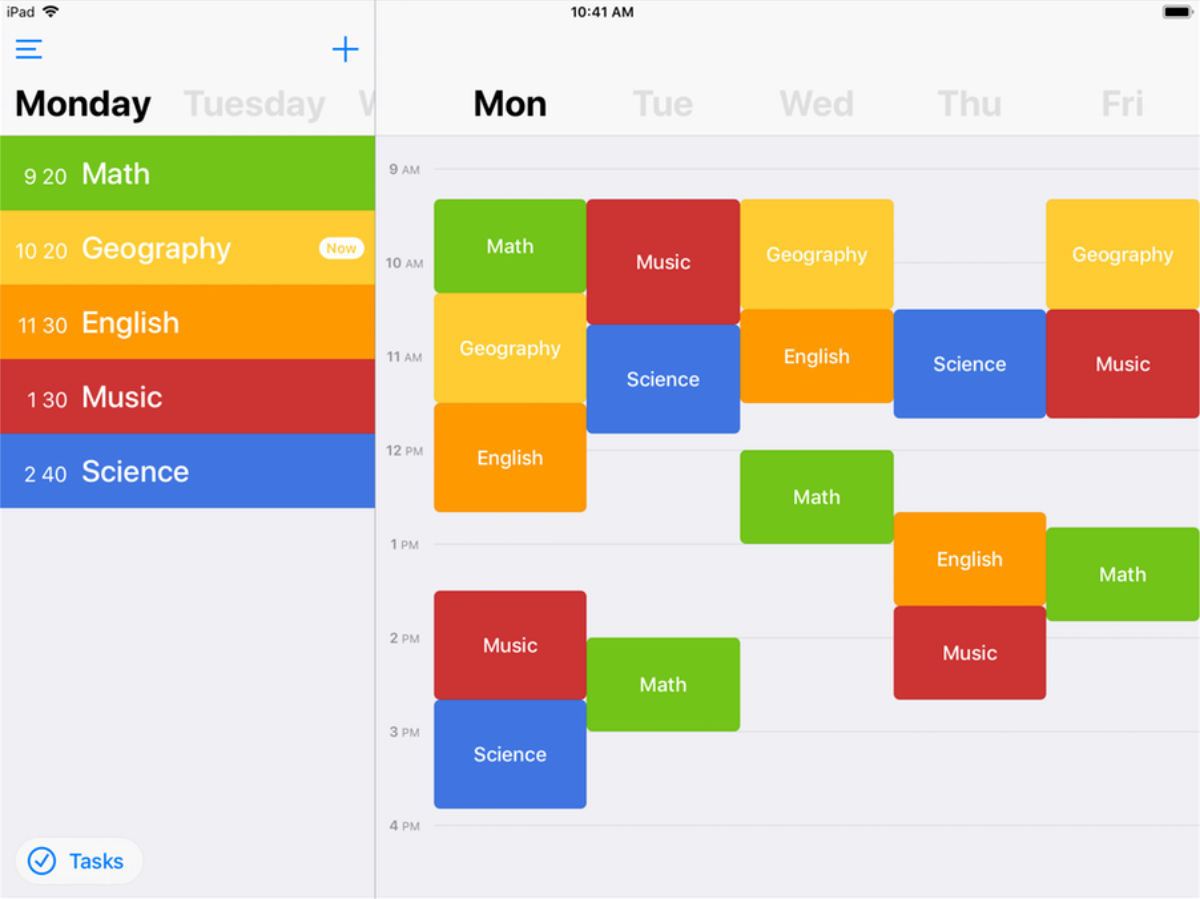
7. Class Timetable
Популярное приложение для планирования расписания, которое также уместило в себе возможности бумажного органайзера. Class Timetable поможет школьникам и студентам отслеживать занятия и с лёгкостью добавлять события, задания, выходные и праздничные дни в своё недельное расписание.
Пользователи Class Timetable могут импортировать или экспортировать листы задач, проектные документы и другие файлы. iCloud синхронизирует все текстовые документы между устройствами Apple, что позволяет пользователю в любой момент проверить своё расписание и узнать задания по предметам.
У приложения простой и удобный интерфейс, а потому понадобится всего несколько минут, чтобы приступить к работе. Class Timetable будет отправлять напоминания о предстоящих экзаменах и даже выключит свои уведомления во время занятий, что положительно отразится на успеваемости.
Загрузить Class Timetable из App Store (бесплатно + встроенные покупки)
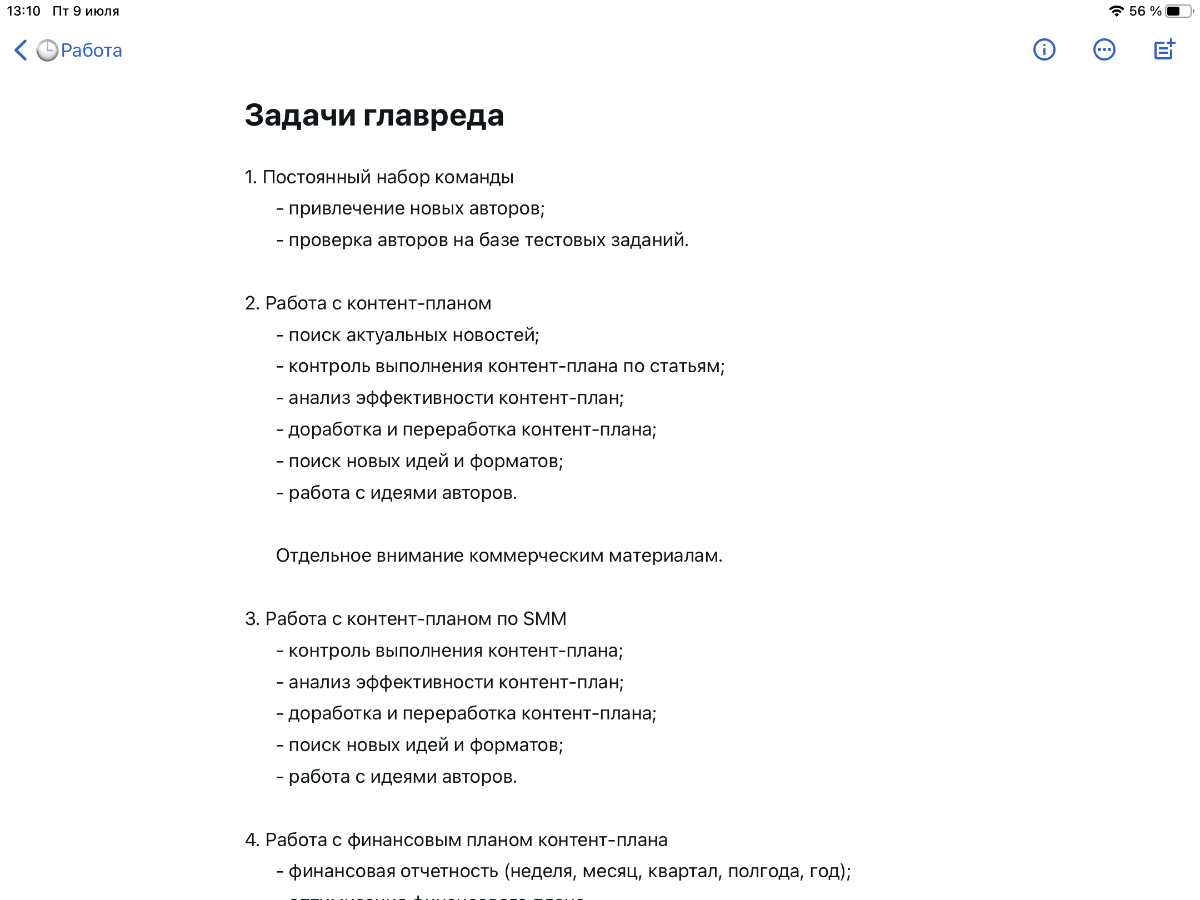
8. Simplenote
Удобное приложение для создания и редактирования заметок. Simplenote не обладает слишком широким функционалом, и в этом его главное преимущество. Эта программа — цифровой вариант обычных записных книжек или дневников. Она поможет пользователям сохранить информацию в надёжном месте.
Интерфейс Simplenote предельно понятен: в нём нет записных книжек, прикреплённых изображений или списка продуктов — только блокнот и пользователь. Приложение идеально подходит тем, кому нужен простой способ упорядочить случайные заметки в одном месте и синхронизировать их между устройствами.
Загрузить Simplenote из App Store (бесплатно)
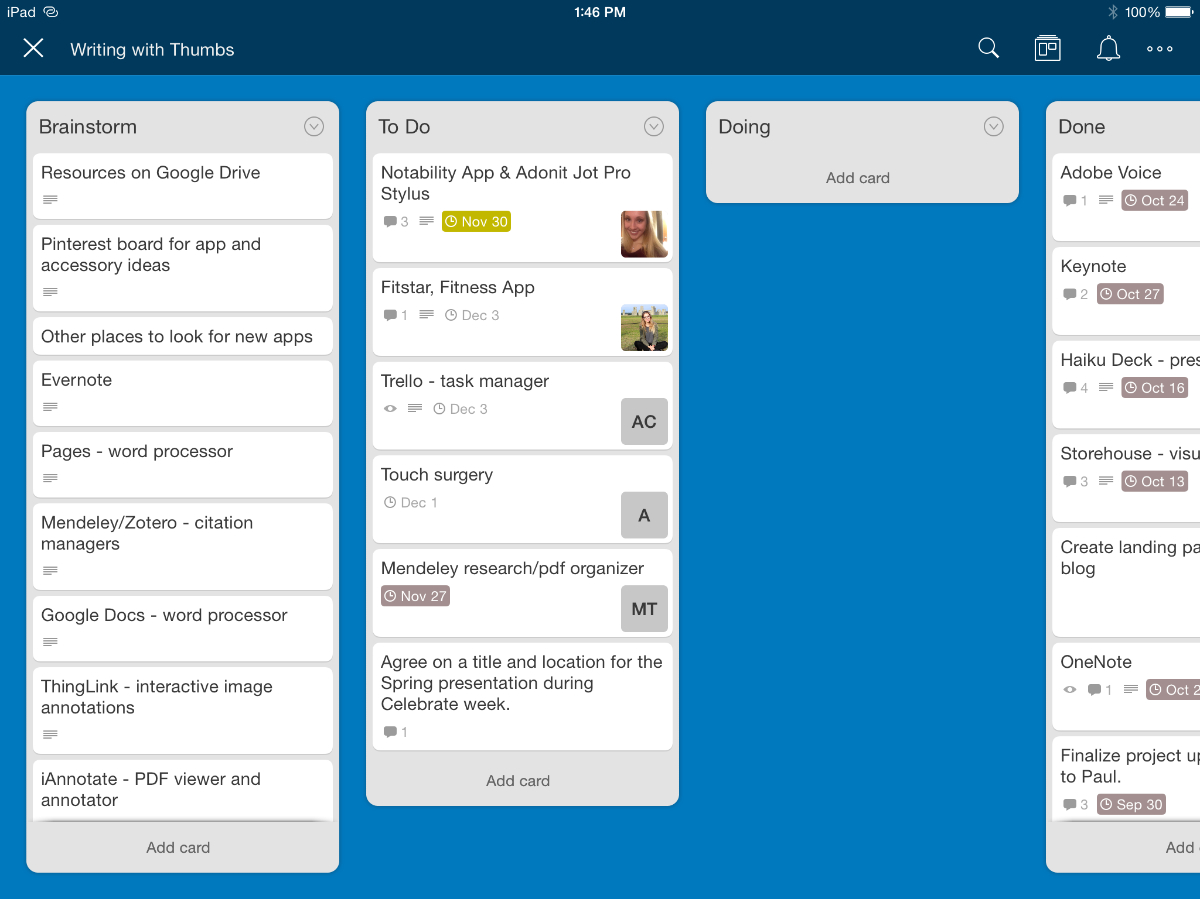
9. Trello
Популярный инструмент для управления проектами и совместной работы в рамках команды. Trello состоит из рабочих досок отдельно под каждый проект со списками по направлениям. В них входят карточки, которые содержат вложения и заметки, — они могут перемещаться из одного столбика в другой.
Приложение настолько универсальное, что может быть использовано для организации работы команды практически в любом из направлений деятельности. Конечно, оно подходит не только для профессиональной деятельности, но и для образовательного процесса в классе и за его пределами.
Trello поможет записать школьное расписание, а также зафиксировать задания. Оно даст возможность составить план выполнения курсовой или другой творческой работы. В полной мере оно раскрывается при одновременном использовании с другими учащимися, которые могут работать над одним проектом.
Загрузить Trello из App Store (бесплатно + встроенные покупки)

10. Microsoft Office
Популярное многоцелевое приложение для работы с офисными документами: текстом, таблицами, презентациями, а также заметками и не только. С помощью одного только Microsoft Office можно закрыть весь перечень вопросов, который связан с ними без необходимости установки дополнительного софта.
Отдельного внимания заслуживает встроенный в приложение сканер. Он даёт возможнось перевести в электронный вид любые бумажные документы. Более того, он автоматически распознаёт таблицы для дальнейшего взаимодействия с ними: расчётов с использованием формул, формирования графиков.
С помощью Microsoft Office с офисными документами можно работать в совместном режиме. Что интересно, при этом коллеги или сотрудники могут использовать соотвествующие приложения на любых устройствах, которые для них удобны в данных момент времени.
Загрузить Microsoft Office из App Store (бесплатно)
Что ещё попробовать:
- Annotable — многофункциональное приложение для аннотации фотографий. С помощью него можно выделить на них необходимые элементы и добавить объяснение.
- PDF Expert 7 — быстрый, интуитивный и крайне функциональный редактор для файлов формата PDF, который пригодится в профессиональной и образовательной деятельности.
- Notebook — приложение для создания простых заметок, которые могут содержать не только текст, но и изображения, аудиозаписи, контрольные списки и любой другой контент.
- Explain Everything Whiteboard — уникальная доска для совместной работы, которая будет особенно полезной при удалённой профессиональной деятельности или учёбе. Она даёт возможность размещать на себе буквально всё.
- 24me — персональный ассистент, который справится с планированием дел, записью ежедневных заданий, формированием профессиональных графиков и хранением записей.
Цены, указанные в статье, актуальны на момент публикации материала и могут меняться с течением времени.

«Яблочные» девайсы выделяются среди других устройств, как правило, плавностью и быстротой своей работы. Но через некоторое время скорость уменьшается, и пользоваться планшетом становится уже не так комфортно. Одной из главных причин такой замедленности в работе является большое количество лишней информации в памяти. В данном случае вам понадобится программа для чистки iPad.
Что такое кэш
Кэш представляет собой данные, которые могут быть запрошены из памяти гаджета для более быстрой степени загрузки. По сути, это системная информация, которая находится в памяти самого устройства и включает в себя всю историю о загрузках, посещенных сайтах, совершенных обновлениях и т. п.
Иногда происходят сбои в работе буфера, который отвечает за быстрый доступ к данным, и он становится переполненным. Как результат – девайс начинает работать медленнее, а иногда и вовсе зависать. В таком случае нужно провести чистку устройства. У пользователя возникает вполне логичный вопрос: «Как очистить кэш на iPad?»
Очищение кэша
Процедуру очистки можно осуществить с помощью специальных приложений, которых в интернете множество. Среди них можно выделить несколько утилит, которые наиболее быстро справляются с решением данной проблемы. Можно, конечно, и самостоятельно удалить ненужные файлы, но процесс пройдет эффективнее, если владелец девайса будет использовать специальные программы для очистки кэша iPad.
Приложения для очищения памяти
Предлагаем вашему вниманию несколько таких приложений: PhoneClean Pro, PhoneExpander и CleanerPhone

PhoneClean Pro. Утилита предназначена для очищения кэша и удаления ненужных программ с девайса.
Программа предлагает на выбор очистку:
Быстрая включает в себя:
- Уничтожение кэша установленных на девайс утилит.
- Удаление дубликатов фотографий.
- Стирание файлов cookie.
- Удаление временных файлов.
- Уничтожение истории браузеров.
- Чистка журнала звонков и СМС.
- Удаление кэша из почты.
Если вы не в курсе, как почистить кэш на iPad с помощью данной утилиты, то сделать это очень просто:
- выбираем вид чистки;
- отмечаем пункты, которые нам подходят (что именно нужно удалить);
- нажимаем «Начать».

PhoneExpander. Программа может быстро удалить кэш, ненужные приложения, фото с гаджета. Отличается особой лаконичностью, которая не может не понравиться любителям минимализма и пользователям, которые не любят долго вручную оптимизировать свой «яблочный» планшет.
CleanerPhone. Весьма практичная программа для оптимизации «яблочных» гаджетов для пользователей, которые все-еще не знают, как очистить кэш на iPad. Среди достоинств утилиты можно выделить такие:
Кроме вышеупомянутых приложений, можно использовать чистку браузера ручным способом.
Чистка браузера вручную
Если нет желания устанавливать какие-либо специальные приложения, вам пригодятся советы, как почистить кэш на iPad вручную. Для этого необходимо сделать несколько элементарных действий:
После выполнения такой процедуры вся история браузинга очистится, а Safari будет выглядеть так, будто вы впервые его открыли.
Читайте также:


